Thông tin liên hệ
- 036.686.3943
- admin@nguoicodonvn2008.info

Có một số trường hợp máy tính PC cần chạy Check disk (chkdsk) khi khởi động hoặc reboot. Ví dụ, nếu bạn chạy lệnh chkdsk trên ổ đĩa hệ thống đang sử dụng hệ điều hành Windows, nó sẽ lên lịch kiểm tra đĩa trong lần khởi động lại tiếp theo. Windows cũng buộc tự động chạy kiểm tra đĩa khi máy tính tắt đột ngột.
Kiểm tra đĩa là một nhiệm vụ thực sự tốn thời gian. Nếu bạn không muốn mất thời gian trong lần khởi động tiếp theo, đây là cách tắt chkdsk khi khởi động trong Windows 10, 8, 7, Vista và Windows XP.
Mở Command Prompt với tư cách admin, gõ lệnh sau và nhấn Enter.
chkntfs C:
Nếu lên lịch chạy chkdsk bạn sẽ nhận được phản hồi tương tựu như “chkdsk has been scheduled manually to run on next reboot”.
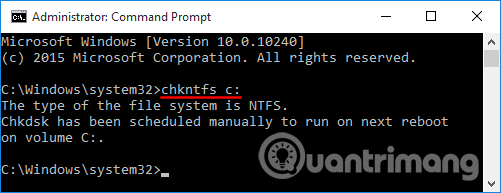
Nếu ổ đĩa "bẩn", hệ thống sẽ buộc thực hiện kiểm tra nó tự động trong lần khởi động lại tiếp theo.
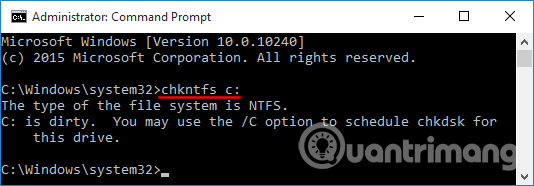
Những tùy chọn sau sẽ tắt chkdsk khi khởi động Windows và tùy thuộc vào cách nó được lên lịch bạn sẽ sử dụng phương pháp thích hợp.
Nếu phát hiện ổ đĩa bị bẩn khi máy tính khởi động, bạn sẽ được nhắc thực hiện kiểm tra tính nhất quán ổ đĩa trước khi Windows tải. Tuy nhiên đôi khi Windows có thể tiếp tục chạy kiểm tra đĩa tự động mỗi lần khởi động lại và điều này thật khó chịu. Để tắt kiểm tra đĩa tự động, bạn phải xóa dirty bit bằng cách thực hiện theo các bước dưới đây.
Lưu ý: Quá trình này yêu cầu sử dụng phần mềm chỉnh sửa đĩa như WinHex. Nếu muốn chỉnh sửa dirty bit cho ổ đĩa hệ thống hiện đang sử dụng, bạn cần sử dụng CD boot WinPE để khởi động vào máy tính
Để xóa thủ công dirty bit trên ổ đĩa Windows, thực hiện theo các bước sau:
Bước 1. Để bắt đầu, mở WindHex với tư cách admin, click vào menu Tools và chọn Open Disk.
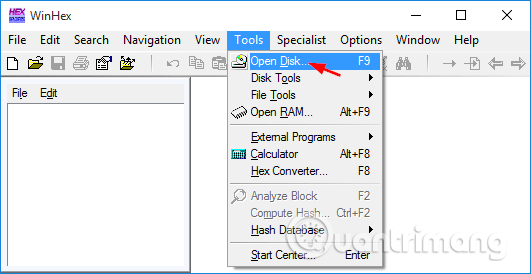
Bước 2. Khi được nhắc chọn ổ đĩa để chỉnh sửa, chọn ổ bạn muốn chỉnh sửa dirty bit và sau đó click vào OK.
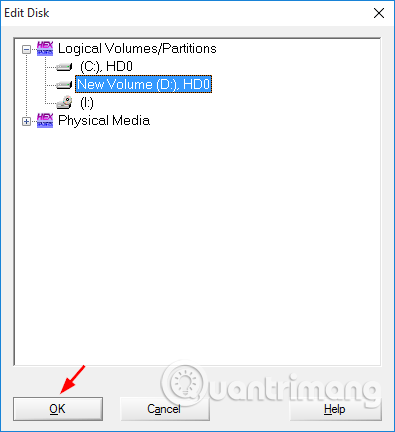
Để xóa dirty bit trên ổ đĩa FAT32, click vào Boot sector trong duyệt thư mục. Dirty bit cho ổ đĩa FAT32 được đặt ở offset 0x41. Nếu ổ đĩa bẩn, bit sẽ là 01, thay 01 thành 00 và lưu thay đổi. Bây giờ bạn đã xóa thành công dirty bit.
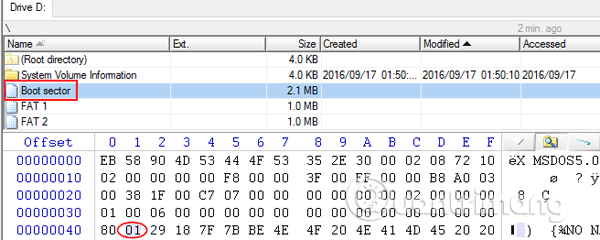
Đối với ổ đĩa NTFS, click vào $Volume ở duyệt thư mục. Vị trí offset của dirty bit hơi khác trên mỗi ổ đĩa NTFS. Để xác định dirty bit, tìm chuỗi hex 13 byte bắt đầu bằng 03 01 và kết thúc bằng 80 00 00 00 18.
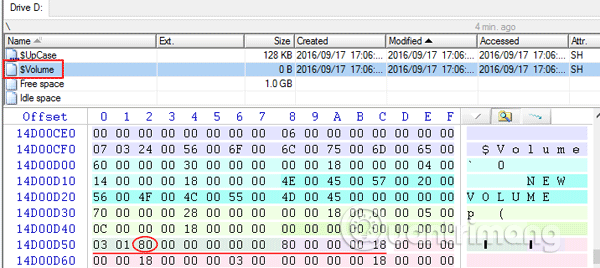
Dirty bit là byte thứ ba của chuỗi hex được đánh đấu bằng đường màu đỏ trên và dirty bit với khoanh tròn đỏ. Để thiết lập cờ trên ổ đĩa, chỉ cần thay nó thành 01 hoặc thành 00 nếu muốn xóa cờ.
Bạn có thể hủy kiểm tra đĩa đã được lên lịch sử dụng Command Prompt hoặc Registry Editor, cách này dễ dàng hơn nhiều.
Sử dụng Command Prompt
Mở Command Prompt với tư cách quản trị. Nếu muốn tắt kiểm tra đĩa đã được lên lịch trên ổ C:, gõ lệnh sau và nhấn Enter.
chkntfs /x C:
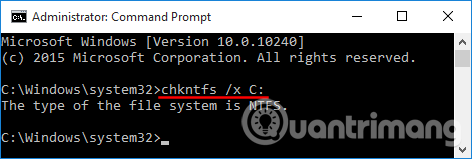
Sử dụng Registry Editor
Mở Registry Editor, điều hướng đến key sau:
HKEY_LOCAL_MACHINE\SYSTEM\CurrentControlSet\Control\Session Manager
Click đúp vào giá trị BootExecute ở bảng bên phải.
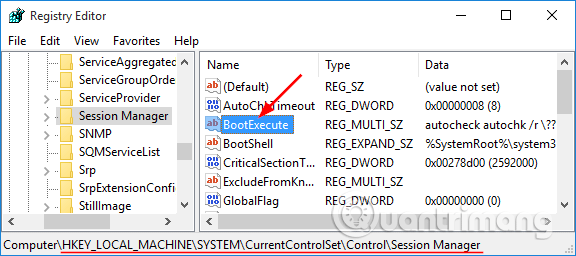
Thao tác này sẽ mở của sổ Edit Multi-String, click vào hộp Value data, sau đó xóa tất cả các dòng chỉ để lại dòng như hình bên dưới.
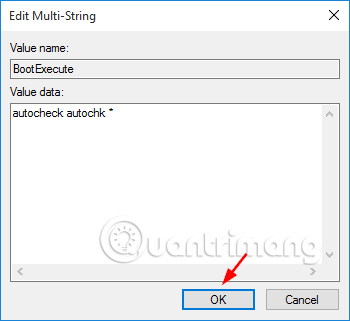
Khi xong, click vào OK và đóng Registry Editor.
Chúc các bạn thực hiện thành công!
Nguồn tin: Quantrimang.com
Ý kiến bạn đọc
Những tin mới hơn
Những tin cũ hơn
 Cách chỉnh độ rộng tự động trên Excel
Cách chỉnh độ rộng tự động trên Excel
 Kiểu dữ liệu trong Python: chuỗi, số, list, tuple, set và dictionary
Kiểu dữ liệu trong Python: chuỗi, số, list, tuple, set và dictionary
 Cách giãn dòng trong Word 2016, 2019, 2010, 2007, 2013
Cách giãn dòng trong Word 2016, 2019, 2010, 2007, 2013
 Cách hiển thị My Computer, This PC trên Desktop của Windows 10
Cách hiển thị My Computer, This PC trên Desktop của Windows 10
 8 tính năng Microsoft Office giúp bạn cắt giảm hàng giờ làm việc
8 tính năng Microsoft Office giúp bạn cắt giảm hàng giờ làm việc
 Cách xem mật khẩu Wifi đã lưu trên Windows
Cách xem mật khẩu Wifi đã lưu trên Windows
 Cách kết nối Google Drive với Grok Studio
Cách kết nối Google Drive với Grok Studio
 Việc chuyển sang Google Public DNS trên router và PC giúp cải thiện tốc độ Internet như thế nào?
Việc chuyển sang Google Public DNS trên router và PC giúp cải thiện tốc độ Internet như thế nào?
 Những bản mod thiết yếu giúp Windows 11 trở nên hữu ích hơn
Những bản mod thiết yếu giúp Windows 11 trở nên hữu ích hơn
 Cách đồng bộ Microsoft Forms với Excel
Cách đồng bộ Microsoft Forms với Excel
 Hướng dẫn tạo theme AI cho Outlook
Hướng dẫn tạo theme AI cho Outlook
 Hàm DATEPART trong SQL Server
Hàm DATEPART trong SQL Server
 Hướng dẫn xem lại nhà cũ trên Google Maps
Hướng dẫn xem lại nhà cũ trên Google Maps
 Tôi từng thương em
Tôi từng thương em
 Cách chèn, viết biểu tượng mũi tên (↑↓←↕↔→↘↗↙↖) trong Word
Cách chèn, viết biểu tượng mũi tên (↑↓←↕↔→↘↗↙↖) trong Word
 Cấu hình Resident Evil Requiem PC
Cấu hình Resident Evil Requiem PC
 Cách tận dụng tab Performance trong Task Manager
Cách tận dụng tab Performance trong Task Manager
 Rời bỏ mối quan hệ bạn bè độc hại
Rời bỏ mối quan hệ bạn bè độc hại
 Hướng dẫn sử dụng Photoshop cho người mới
Hướng dẫn sử dụng Photoshop cho người mới
 Cách sửa lỗi AutoCAD bị giật, lag
Cách sửa lỗi AutoCAD bị giật, lag
